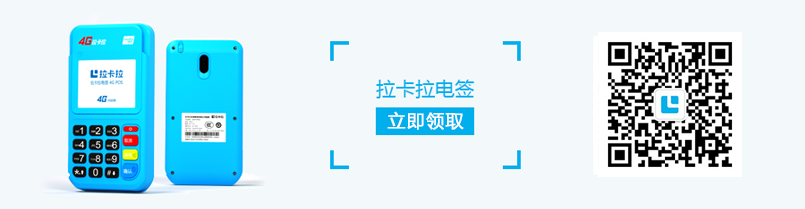1、 准备工作
在开始连接网络之前,请确保您的拉卡拉POS机已准备就绪并满足以下条件:
确认POS机是否有可用的网络接口。如果您的POS机有可用的网络接口,您可以按照以下步骤进行连接。
确认POS机支持的无线网络标准,如Wi-Fi或蓝牙。如果您的POS机支持这些标准,您可以按照以下步骤进行连接。
2、 连接到Wi-Fi网络
如果您的拉卡拉POS机支持Wi-Fi网络,您可以按照以下步骤进行连接:
打开POS机的设置菜单,该菜单通常位于屏幕的顶部或底部。
在设置菜单中,找到“网络设置”或“无线网络设置”选项。
选择“Wi-Fi”选项并启用无线网络功能。
扫描可用的Wi-Fi网络,这通常需要几秒钟的时间。
在可用网络列表中,选择要连接的Wi-Fi网络。
如果您需要密码才能连接到网络,请在弹出窗口中输入正确的密码。
等待POS机成功连接到Wi-Fi网络。一旦连接成功,您的POS机就可以使用网络功能。

如果您的拉卡拉电子签名POS机支持蓝牙网络,您可以按照以下步骤进行连接:
打开POS机的设置菜单,该菜单通常位于屏幕的顶部或底部。
在设置菜单中,找到“网络设置”或“蓝牙设置”选项。
选择“蓝牙”选项并启用蓝牙功能。
打开智能手机或平板电脑上的蓝牙设置,确保蓝牙功能已启用。
在智能手机或平板电脑上搜索可用的蓝牙设备,然后找到拉卡拉POS机的名称。
选择拉卡拉POS机的名称并输入正确的配对代码(通常为0000或1234)。
等待智能手机或平板电脑与POS机成功配对。一旦配对成功,您的POS机就可以使用网络功能。
4、 注意事项
连接到网络时,请注意以下事项:
确保您的POS机具有可用的网络接口和相应的无线网络标准支持。
在设置菜单中仔细搜索相关的网络设置选项,然后按照提示进行操作。